Как и любое другое программное обеспечение, компьютерные игры периодически обновляются своими разработчиками, благодаря чему повышается стабильность и производительность приложения, добавляются новые возможности и исправляются ошибки. Обновления для игр обычно распространяются бесплатно, за исключением тех случаев, когда новая версия исполняемого файла устанавливается вместе с новым сюжетным дополнением.
Знать версию приложения необходимо для того, чтобы создать грамотное обращение в службу технической поддержки или организовать совместное прохождение сюжета несколькими игроками через интернет, так как сетевой режим поддерживается только между одинаковыми версиями игры. Узнать версию игры можно несколькими способами, которые применимы к большинству программных продуктов, а не исключительно для компьютерных игр.
Быстрая навигация по статье
Информация в игре
Информация о текущей версии игры может быть указана в самом главном меню игры перед началом игрового процесса. Чтобы узнать версию нужно:
Как узнать версию скайрима?
- Запустить игру;
- Обращать внимание на все надписи, появляющиеся до старта игры, особенно на информацию в главном меню.
Версия игры может быть указана в одном из углов экрана, либо в разделе «Credits» («Титры» или «Создатели»).
Версия файла
Версия главного исполняемого файла обычно совпадает с текущей версией игры. Для того чтобы посмотреть текущую версию, необходимо:
- Щелкнуть правой кнопкой мыши по ярлыку игры;
- Выбрать пункт «Расположение файла»;
- Щелкнуть правой кнопкой по исполняемому файлу *.exe, отвечающему за запуск программы;
- Выбрать пункт «Свойства»;
- Перейти на вкладку «Подробно»;
- Посмотреть значение параметра «Версия файла» или, если доступно «Версия продукта».
Файл ReadMe
В папке с большинством игр обычно хранится текстовый документ с названием «ReadMe» (Прочти меня), который представляет собой краткое руководство по использованию программы и ее техническим требованиям. Также в файле может быть указана версия игры. Чтобы найти этот файл и узнать версию нужно:
Сайт игры
Чтобы узнать информацию об актуальной версии игры через ее официальный сайт нужно:
- Открыть интернет-браузер;
- Перейти на официальную страницу игры или сайт ее разработчика;
- Перейти в раздел «Новости» («История изменений» или «Лог версий»);
- Изучить информацию о последних обновлениях.
Скайрим – популярная видеоигра из серии The Elder Skrolls, в жанре RPG. Существует множество версий Skyrim, которые выпускались последовательно и обладают некоторыми отличиями, в зависимости от номера сборки. Ниже мы расскажем о том, как узнать номер Скайрима.
Определяем версию Скайрима
Самый простой способ узнать, какой же Skyrim у вас стоит – запустить игру и нажать “Новая игра” (если вы еще не играли или не желаете сохранять прогресс) либо “Продолжить” (чтобы загрузить игру с текущим прогрессом вашего персонажа). Как только игра окончательно загрузилась, жмите кнопку Esc, чтобы поставить геймплей на паузу и выйти в основное меню. Теперь смотрим вниз и влево, где и отобразится искомая версия The Elder Skrolls V: Skyrim.
Чем Skyrim Special Edition отличается от Legendary? Сравнение изданий TES V
Можно также узнать версию игры без запуска. Для этого найдите ярлык TES V: Skyrim, кликните по нему правой кнопкой мыши, в появившемся меню найдите пункт “Свойства”. Нажимаем на него, появляется новое окно, в котором мы ищем поле с названием “Подробно”. Там вы увидите, какая версия у вашего Skyrim.
Версия «Скайрима» (или как ее называют, патч) представляет собой набор обновлений и исправлений в игре. Сегодня многие люди ищут как узнать версию «Скайрима», ведь она значительно изменяет игровой процесс в лучшую сторону. В зависимости от того, какая у вас установлена версия, кардинально изменяются и ваши возможности, ведь она не только влияет на то, какие ошибки были исправлены, но и является обязательным условием для установки разнообразных модов.
Для чего узнается версия?
В преимущественном большинстве случаев люди ищут как узнать версию «Скайрима» для того, чтобы установить определенный мод. После инсталляции игры достаточно часто, пытаясь установить поверх нее какие-либо моды, это невозможно сделать, так как стартовый TES V является для них устарелым.
Где смотреть?

Несмотря на то что многие не понимают, как узнать версию «Скайрима», на самом деле они смотрят на нее каждый раз, когда запускают игру. Чтобы понять патч своей игры, необходимо сначала зайти в нее. Вы можете загрузить какое-нибудь сохранение, а если же вы только что установили Skyrim, то тогда вы можете запустить новую и подождать, пока вам станет доступна возможность паузы (кнопка Esc).
Открывая окно паузы, в нижнем левом углу вы поймете, как посмотреть версию «Скайрима», ведь там будет написано что-то наподобие v.1.0.0.24 или другое. Далее, вы уже можете использовать эту информацию, чтобы скачивать соответствующие моды, посмотреть информацию о своей игре или же обновить ее, если есть такая необходимость.
Как обновить?

После того как вы поймете, как проверить версию «Скайрима», скорее всего, у вас может появиться вопрос, как ее обновить. Ведь если после установки стандартной игры версия является изначальной, то впоследствии уже было выпущено огромнейшее количество обновлений, и придется обновлять их все, если вы хотите устанавливать действительно актуальные и интересные моды.
Для того чтобы обновить версию, достаточно просто набрать в любом поисковике «патч для Skyrim ххх», только вместо ххх ввести ту версию, которая вам нужна. Стоит отметить тот факт, что определенные моды могут работать под определенный патч, но при этом не функционируют под другой, хотя он может быть более свежим. Обычно модмейкеры учитывают этот момент и указывают его в описании. Если же такого момента нет, то в таком случае вы просто можете набрать «последний патч для Skyrim», и скачать самую свежую версию, которая отобразилась в поисковике.
Если вы только что установили игру, то вам не стоит задумываться, как узнать версию Скайрима, просто поищите самую свежую и обновите ее. Устанавливая последнюю версию, вы автоматически лишаете себя большинства ошибок и багов в игре, а также открываете для себя возможность устанавливать самые новые моды.
Таким образом, устанавливать какую-то определенную версию нужно только в том случае, если в описании к моду значится, что для его использования нужен конкретный патч, а в противных случаях можно просто использовать последнюю.
Помимо всего прочего, сейчас можно сразу скачивать TES V с целым пакетом обновлений, а также с самым последним патчем, что для многих представляет собой оптимальный вариант.
Версия «Скайрима» (или как ее называют, патч) представляет собой набор обновлений и исправлений в игре. Сегодня многие люди ищут как узнать версию «Скайрима», ведь она значительно изменяет игровой процесс в лучшую сторону. В зависимости от того, какая у вас установлена версия, кардинально изменяются и ваши возможности, ведь она не только влияет на то, какие ошибки были исправлены, но и является обязательным условием для установки разнообразных модов.
Для чего узнается версия?
В преимущественном большинстве случаев люди ищут как узнать версию «Скайрима» для того, чтобы установить определенный мод. После инсталляции игры достаточно часто, пытаясь установить поверх нее какие-либо моды, это невозможно сделать, так как стартовый TES V является для них устарелым.
Где смотреть?

Несмотря на то что многие не понимают, как узнать версию «Скайрима», на самом деле они смотрят на нее каждый раз, когда запускают игру. Чтобы понять патч своей игры, необходимо сначала зайти в нее. Вы можете загрузить какое-нибудь сохранение, а если же вы только что установили Skyrim, то тогда вы можете запустить новую и подождать, пока вам станет доступна возможность паузы (кнопка Esc).
Открывая окно паузы, в нижнем левом углу вы поймете, как посмотреть версию «Скайрима», ведь там будет написано что-то наподобие v.1.0.0.24 или другое. Далее, вы уже можете использовать эту информацию, чтобы скачивать соответствующие моды, посмотреть информацию о своей игре или же обновить ее, если есть такая необходимость.
Как обновить?

После того как вы поймете, как проверить версию «Скайрима», скорее всего, у вас может появиться вопрос, как ее обновить. Ведь если после установки стандартной игры версия является изначальной, то впоследствии уже было выпущено огромнейшее количество обновлений, и придется обновлять их все, если вы хотите устанавливать действительно актуальные и интересные моды.
Для того чтобы обновить версию, достаточно просто набрать в любом поисковике «патч для Skyrim ххх», только вместо ххх ввести ту версию, которая вам нужна. Стоит отметить тот факт, что определенные моды могут работать под определенный патч, но при этом не функционируют под другой, хотя он может быть более свежим. Обычно модмейкеры учитывают этот момент и указывают его в описании. Если же такого момента нет, то в таком случае вы просто можете набрать «последний патч для Skyrim», и скачать самую свежую версию, которая отобразилась в поисковике.
Если вы только что установили игру, то вам не стоит задумываться, как узнать версию Скайрима, просто поищите самую свежую и обновите ее. Устанавливая последнюю версию, вы автоматически лишаете себя большинства ошибок и багов в игре, а также открываете для себя возможность устанавливать самые новые моды.
Таким образом, устанавливать какую-то определенную версию нужно только в том случае, если в описании к моду значится, что для его использования нужен конкретный патч, а в противных случаях можно просто использовать последнюю.
Помимо всего прочего, сейчас можно сразу скачивать TES V с целым пакетом обновлений, а также с самым последним патчем, что для многих представляет собой оптимальный вариант.
Источник: cafedym.ru
Как проверить версию скайрима se
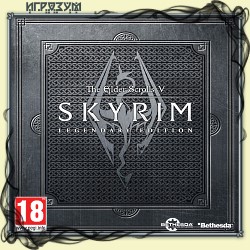
Долгожданная новая глава в саге Elder Scrolls появилась от разработчиков, создавших «Игру года» в 2006 и 2008 годах — Bethesda Game Studios. В Skyrim понятие фантастического эпоса в открытом мире было переосмыслено и выведено на качественно новый уровень, позволяя вам исследовать полноценный виртуальный мир в том направлении, в каком вы пожелаете.
Знаменитая ролевая сага The Elder Scrolls V: Skyrim собрала более двух сотен различных наград. И вот настало время для выхода единого издания, включающего не только оригинальную игру, но и все дополнения к ней. Издание The Elder Scrolls V: Skyrim. Legendary Edition адресовано самым преданным фанатам серии. Оно предлагает не только игру и три дополнения для нее, но и различные улучшения – в том числе сражения верхом, новые варианты добиваний, дополнительный уровень сложности для самых опытных игроков, а также «легендарные» умения, позволяющие развивать навыки персонажа бесконечно.
The Elder Scrolls V: Skyrim – можно смело назвать лучший игрой в жанре RPG с видом от первого или третьего лица, на выбор. Игра собрала более сотни различных наград и стала настоящей легендой игровой индустрии. На сегодняшний день вышло множество интересных дополнений и редакция Legendary Edition попыталась собрать все в одно место.
The Elder Scrolls V: Skyrim — Legendary Edition включает в себя официальные дополнения: Dawnguard, Hearthfire и Dragonborn, а также дополнительные возможности. Перед вами откроется огромный мир Skyrim, по которому можно свободно путешестWowать в поисках невероятных приключений. Конечно же, в игре есть и сюжетная линия, которая сделает игру еще более интересной, причем только вам решать, как выполнять поставленные задачи. Вы можете выбирать себе компаньонов, которые будут вам помогать, вы можете вступать в одну или другую гильдию, вы можете купить, своровать, найти или заполучить в бою различное оружие, экипировку и другие ценные вещи. The Elder Scrolls V: Skyrim расскажет историю самого могущественно дракона Алдуина и необычного человека – драконорожденного, единственного, кто способен остановить возвращение драконов и убить Алдуина.
Ключевые особенности игры
The Elder Scrolls V: Skyrim. Special Edition (Русская версия):
— The Elder Scrolls V: Skyrim. Создайте уникального персонажа и делайте в волшебном мире все, что заблагорассудится. Skyrim вобрала все лучшие черты серии The Elder Scrolls: свободу выбора, возможность самому написать историю Тамриэля и пережить незабываемое приключение.
— The Elder Scrolls V: Skyrim – Dawnguard. Вам, Драконорожденному, предстоит встретиться с лордом-вампиром Харконом, который задумал уничтожить солнце с помощью силы Древних свитков. Присоединитесь ли вы к древнему ордену Стражи Рассвета или решите сами стать владыкой вампиров? Какую бы сторону вы ни приняли, вас ждет множество приключений.
— The Elder Scrolls V: Skyrim – Hearthfire. Станьте землевладельцем и постройте дом своей мечты – однокомнатную избушку или огромное поместье со своей оружейной, алхимической лабораторией и прочими необходимыми постройками. Используйте новые инструменты, чтобы создавать из камней, глины и бревен мебель и украшения. А с возможностью усыновления вы сможете превратить свое жилище в настоящий дом.
— The Elder Scrolls V: Skyrim – Dragonborn. Оставьте позади суровый Скайрим. На бескрайних просторах Солстейма вам предстоит повстречать темных эльфов и познакомиться с племенем скаалов. Но самое главное, вы встретитесь лицом к лицу с небывалым противником – первым Драконорожденным…
Дополнения игры
The Elder Scrolls V: Skyrim. Special Edition (Русская версия):
— The Elder Scrolls V: Skyrim — Dawnguard
— The Elder Scrolls V: Skyrim — Hearthfire
— The Elder Scrolls V: Skyrim — Dragonborn
— The Elder Scrolls V: Skyrim — High Resolution Texture Pack
Skyrim Special Edition требует следующее программное обеспечение:
— DirectX 11
— NET Framework 4.6
— Visual Studio C++ 2015 Redistributable (x86 и x64 издания).
Список того, что нужно проверить для предупреждения/решения проблем с игрой:
— Отключить антивирус
— Обновите операционную систему
— Обновите NET Framework до версии 4.6
— Обновите DirectX
— Обновите драйверы для видеокарты
— Обновите драйверы для звуковой карты
— Skyrim SE должен быть установлен на диск C: и не должен находиться на внешнем диске или диске с другой буквой
— Если проблемы уже есть, попробуйте запустить Skyrim SE без модов (если они стоят)
— Убедитесь, что оба ini-файла имеются в папке «My GamesSkyrim Special Edition» и они не пустые
— Запустите лаунчер (SkyrimSELauncher.exe)
— Выставьте частоту обновления экрана на 60 Гц (обратите внимание, что верт. синхронизация должна быть включена, а GSYNC отключен)
— Отключите графические планшеты и любые внешние накопители (хотя бы для проверки)
— Убедитесь, что Visual Studio C++ 2015 Redistributable x86 и x64 установлен правильно
— Установите заплатки для Windows, перечисленные далее по тексту
— Если с VC C++ 2015 всё скверно, попробуйте запустить проверку файлов из командной строки с права админа: «sfc /scannow»
— Если Skyrim вылетает, попробуйте в настройках аудиоустройства по умолчанию отключить «Предоставлять приоритет приложениям монопольного режима» и выставить формат аудио на «16 бит 44100 Гц»
— Если Skyrim вылетает каждые 15 минут или около того, отключите службу сенсорной клавиатуры и панели рукописного ввода
— Если Skyrim запускается, но тормозит или мерцает/мигает, а также физика в игре сходит с ума, проверьте, чтобы не была выбрана встроенная видеокарта (проверить можно на панели управления графическим адаптером)
— Вертикальная синхронизация должна быть включена (60 Гц), а G-Sync отключен — это важно.
Игра вылетает на видеокартах серии AMD RX—.
— Если обновление видеодрайвера не помогает, понизьте частоту GPU до 1115mhz.
Skyrim SE не запускается / черный экран.
— Если вы не используете моды и игра всё равно не стартует, попробуйте выставить файлам «skyrimSE.exe» и «skyrimSELauncher.exe» в свойствах во вкладке «Совместимость» запуск от имени администратора и режим совместимости с Windows 7.
— Измените в настройках Скайрима полноэкранный режим на оконный без рамки. Некоторым это помогает.
— Измените в панели управления GPU предпочтительный видеоадаптер для Skyrim SE с интегрированного на высокопроизводительный.
Как изменить разрешение
Шаг 1. Перейдите по пути C:Users«Ваше имя»DocumentsMy GamesSkyrim Special Edition. Обратите внимание, что это не путь к корневой папке с игрой.
Шаг 2. Выберите файл под названием SkyrimPrefs.ini и щёлкните по нему правой кнопкой мыши. Выберите опцию Edit with Notepad++ (Редактировать при помощи Notepad++). Если у вас не установлена программа Notepad++, то скачайте и установите. Можно и простым блокнотом, но это не так удобно.
Шаг 3.Найдите следующие строки в открывшемся файле: «bFull Screen=», «iSize H=» и «iSize W=».
Шаг 4. Теперь вы можете изменять пропорции так, как сами того пожелаете. Например: bFull Screen=1, iSize H=1024 и iSize W=1280.
Шаг 5. Сохранитесь, щёлкните правой кнопкой мыши по файлу SkyrimPrefs.ini и выберите «Свойства». Проверьте, чтобы была установлена галочка в строке «Только для чтения» (Read Only).
Шаг 6. После того, как выполните все предыдущие шаги, не изменяйте параметры графики во время запуска игры. В противном случае все предыдущие действия необходимо будет повторить.
Как установить разрешение UltraWide (21:9)
Только для тех у кого не стоит SkyUI
Шаг 1. Перейдите в папку UsersВаше имяDocumentsMy GamesSkyrim Special Edition и откройте файл Skyrim.ini. Добавьте следующие строки, если они отсутствуют:
[general].
SIntroSequence=1.
Шаг 2. Сохраните файл.
Шаг 3. Теперь найдите файл под названием SkyrimPrefs.ini и начните его редактировать следующим образом:
bBorderless=0
bFull Screen=1
iSize H=1440
iSize W=3440
По ошибке 0xe06d7363
Данная ошибка может возникнуть по целому ряду причин:
— повреждены или отсутствуют необходимые файлы в базе данных реестра;
— системные настройки, отвечающие за работу приложений и игр, работают неправильно;
— проблема возникает из-за аппаратных устройств.
Решение:
— Запустите игру от имени администратора.
— Обновите все системные драйвера и установите последний DirectX.
— Примените специальную партнерскую утилиту для исправления системных ошибок и неверных значений реестра, к примеру — Total System Care.
— Полная переустановка игры — практически во всех случаях является действенной.
Если эти методы вам не помогут, есть два стандартных способа для решения не только данной ошибки, но и аналогичных ей:
— Выполнить отладку приложения с помощью Microsoft Visual Studio. Для этого перейдите в меню отладки и в окне Исключений, выберите из списка «ошибку 0xe06d7363», в свойствах к ней выберите «Остановить». Процесс, честно говоря, сложен. Поэтому лучше ознакомиться с наглядными видео-инструкциями по отладке приложений.
— Обновите Windows, а в случае повторного появления ошибки, сделайте откат системы, этот вариант поможет, если у вас есть сохраненные точки восстановления.
Рекомендуемые системные требования игры
The Elder Scrolls V: Skyrim. Special Edition (Русская версия):
— Операционная система: Windows 7/8.1/10 (64-разрядная версия)
— Процессор: Intel i5-750/AMD Phenom II X4-945
— Оперативная память: 8 GB RAM
— Видеокарта: NVIDIA GTX 470 1 Гб /AMD HD 7870 2 Гб
— Свободное место на жестком диске: 13 GB
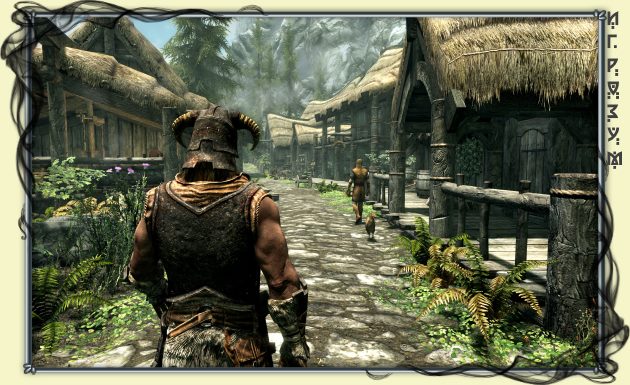
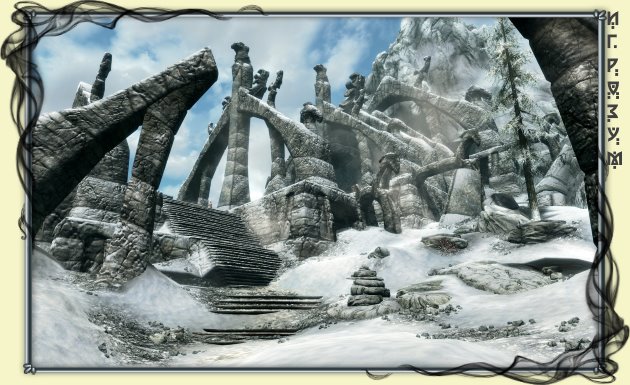
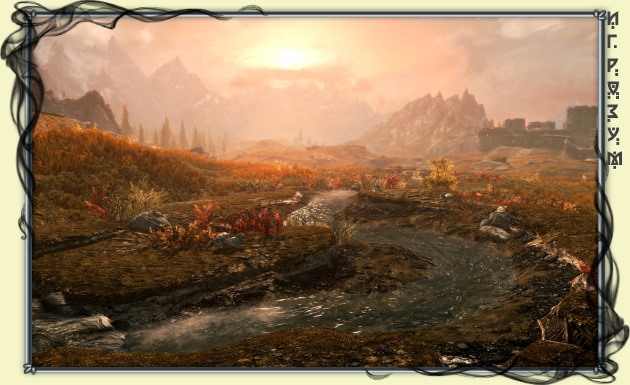
Жанр: РПГ
Язык интерфейса: Русский
Инсталлятор (xatab). Версия игры: 1.5.97.0.8
Размер: 11,2 Гб
Сетевое хранилище:
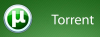
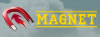
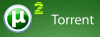
Облачное хранилище:
пароль на архив: igrozoom.ru
Прямые ссылки доступны только зарегистрированным пользователям
Источник: igrozoom.ru
Как узнать какой версии скайрим. Как узнать версию Скайрима? Как обновить версию Скайрима? Определяем версию Скайрима
Скайрим – популярная видеоигра из серии The Elder Skrolls, в жанре RPG. Существует множество версий Skyrim, которые выпускались последовательно и обладают некоторыми отличиями, в зависимости от номера сборки. Ниже мы расскажем о том, как узнать номер Скайрима.
Определяем версию Скайрима
Самый простой способ узнать, какой же Skyrim у вас стоит – запустить игру и нажать “Новая игра” (если вы еще не играли или не желаете сохранять прогресс) либо “Продолжить” (чтобы загрузить игру с текущим прогрессом вашего персонажа). Как только игра окончательно загрузилась, жмите кнопку Esc, чтобы поставить геймплей на паузу и выйти в основное меню. Теперь смотрим вниз и влево, где и отобразится искомая версия The Elder Skrolls V: Skyrim.
Можно также узнать версию игры без запуска. Для этого найдите ярлык TES V: Skyrim, кликните по нему правой кнопкой мыши, в появившемся меню найдите пункт “Свойства”. Нажимаем на него, появляется новое окно, в котором мы ищем поле с названием “Подробно”. Там вы увидите, какая версия у вашего Skyrim.
Версия «Скайрима» (или как ее называют, патч) представляет собой набор обновлений и исправлений в игре. Сегодня многие люди ищут как узнать версию «Скайрима», ведь она значительно изменяет игровой процесс в лучшую сторону. В зависимости от того, какая у вас установлена версия, кардинально изменяются и ваши возможности, ведь она не только влияет на то, какие ошибки были исправлены, но и является обязательным условием для установки разнообразных модов.
Для чего узнается версия?
В преимущественном большинстве случаев люди ищут как узнать версию «Скайрима» для того, чтобы установить определенный мод. После инсталляции игры достаточно часто, пытаясь установить поверх нее какие-либо моды, это невозможно сделать, так как стартовый TES V является для них устарелым.
Где смотреть?

Несмотря на то что многие не понимают, как узнать версию «Скайрима», на самом деле они смотрят на нее каждый раз, когда запускают игру. Чтобы понять патч своей игры, необходимо сначала зайти в нее. Вы можете загрузить какое-нибудь сохранение, а если же вы только что установили Skyrim, то тогда вы можете запустить новую и подождать, пока вам станет доступна возможность паузы (кнопка Esc).
Открывая окно паузы, в нижнем левом углу вы поймете, как посмотреть версию «Скайрима», ведь там будет написано что-то наподобие v.1.0.0.24 или другое. Далее, вы уже можете использовать эту информацию, чтобы скачивать соответствующие моды, посмотреть информацию о своей игре или же обновить ее, если есть такая необходимость.
Как обновить?

После того как вы поймете, как проверить версию «Скайрима», скорее всего, у вас может появиться вопрос, как ее обновить. Ведь если после установки стандартной игры версия является изначальной, то впоследствии уже было выпущено огромнейшее количество обновлений, и придется обновлять их все, если вы хотите устанавливать действительно актуальные и интересные моды.
Для того чтобы обновить версию, достаточно просто набрать в любом поисковике «патч для Skyrim ххх», только вместо ххх ввести ту версию, которая вам нужна. Стоит отметить тот факт, что определенные моды могут работать под определенный патч, но при этом не функционируют под другой, хотя он может быть более свежим. Обычно модмейкеры учитывают этот момент и указывают его в описании. Если же такого момента нет, то в таком случае вы просто можете набрать «последний патч для Skyrim», и скачать самую свежую версию, которая отобразилась в поисковике.
Если вы только что установили игру, то вам не стоит задумываться, как узнать версию Скайрима, просто поищите самую свежую и обновите ее. Устанавливая последнюю версию, вы автоматически лишаете себя большинства ошибок и багов в игре, а также открываете для себя возможность устанавливать самые новые моды.
Таким образом, устанавливать какую-то определенную версию нужно только в том случае, если в описании к моду значится, что для его использования нужен конкретный патч, а в противных случаях можно просто использовать последнюю.
Помимо всего прочего, сейчас можно сразу скачивать TES V с целым пакетом обновлений, а также с самым последним патчем, что для многих представляет собой оптимальный вариант.
Версия «Скайрима» (или как ее называют, патч) представляет собой набор обновлений и исправлений в игре. Сегодня многие люди ищут как узнать версию «Скайрима», ведь она значительно изменяет игровой процесс в лучшую сторону. В зависимости от того, какая у вас установлена версия, кардинально изменяются и ваши возможности, ведь она не только влияет на то, какие ошибки были исправлены, но и является обязательным условием для установки разнообразных модов.
Для чего узнается версия?
В преимущественном большинстве случаев люди ищут как узнать версию «Скайрима» для того, чтобы установить определенный мод. После инсталляции игры достаточно часто, пытаясь установить поверх нее какие-либо моды, это невозможно сделать, так как стартовый TES V является для них устарелым.
Где смотреть?

Несмотря на то что многие не понимают, как узнать версию «Скайрима», на самом деле они смотрят на нее каждый раз, когда запускают игру. Чтобы понять патч своей игры, необходимо сначала зайти в нее. Вы можете загрузить какое-нибудь сохранение, а если же вы только что установили Skyrim, то тогда вы можете запустить новую и подождать, пока вам станет доступна возможность паузы (кнопка Esc).
Открывая окно паузы, в нижнем левом углу вы поймете, как посмотреть версию «Скайрима», ведь там будет написано что-то наподобие v.1.0.0.24 или другое. Далее, вы уже можете использовать эту информацию, чтобы скачивать соответствующие моды, посмотреть информацию о своей игре или же обновить ее, если есть такая необходимость.
Как обновить?

После того как вы поймете, как проверить версию «Скайрима», скорее всего, у вас может появиться вопрос, как ее обновить. Ведь если после установки стандартной игры версия является изначальной, то впоследствии уже было выпущено огромнейшее количество обновлений, и придется обновлять их все, если вы хотите устанавливать действительно актуальные и интересные моды.
Для того чтобы обновить версию, достаточно просто набрать в любом поисковике «патч для Skyrim ххх», только вместо ххх ввести ту версию, которая вам нужна. Стоит отметить тот факт, что определенные моды могут работать под определенный патч, но при этом не функционируют под другой, хотя он может быть более свежим. Обычно модмейкеры учитывают этот момент и указывают его в описании. Если же такого момента нет, то в таком случае вы просто можете набрать «последний патч для Skyrim», и скачать самую свежую версию, которая отобразилась в поисковике.
Если вы только что установили игру, то вам не стоит задумываться, как узнать версию Скайрима, просто поищите самую свежую и обновите ее. Устанавливая последнюю версию, вы автоматически лишаете себя большинства ошибок и багов в игре, а также открываете для себя возможность устанавливать самые новые моды.
Таким образом, устанавливать какую-то определенную версию нужно только в том случае, если в описании к моду значится, что для его использования нужен конкретный патч, а в противных случаях можно просто использовать последнюю.
Помимо всего прочего, сейчас можно сразу скачивать TES V с целым пакетом обновлений, а также с самым последним патчем, что для многих представляет собой оптимальный вариант.
Источник: steam4you.ru